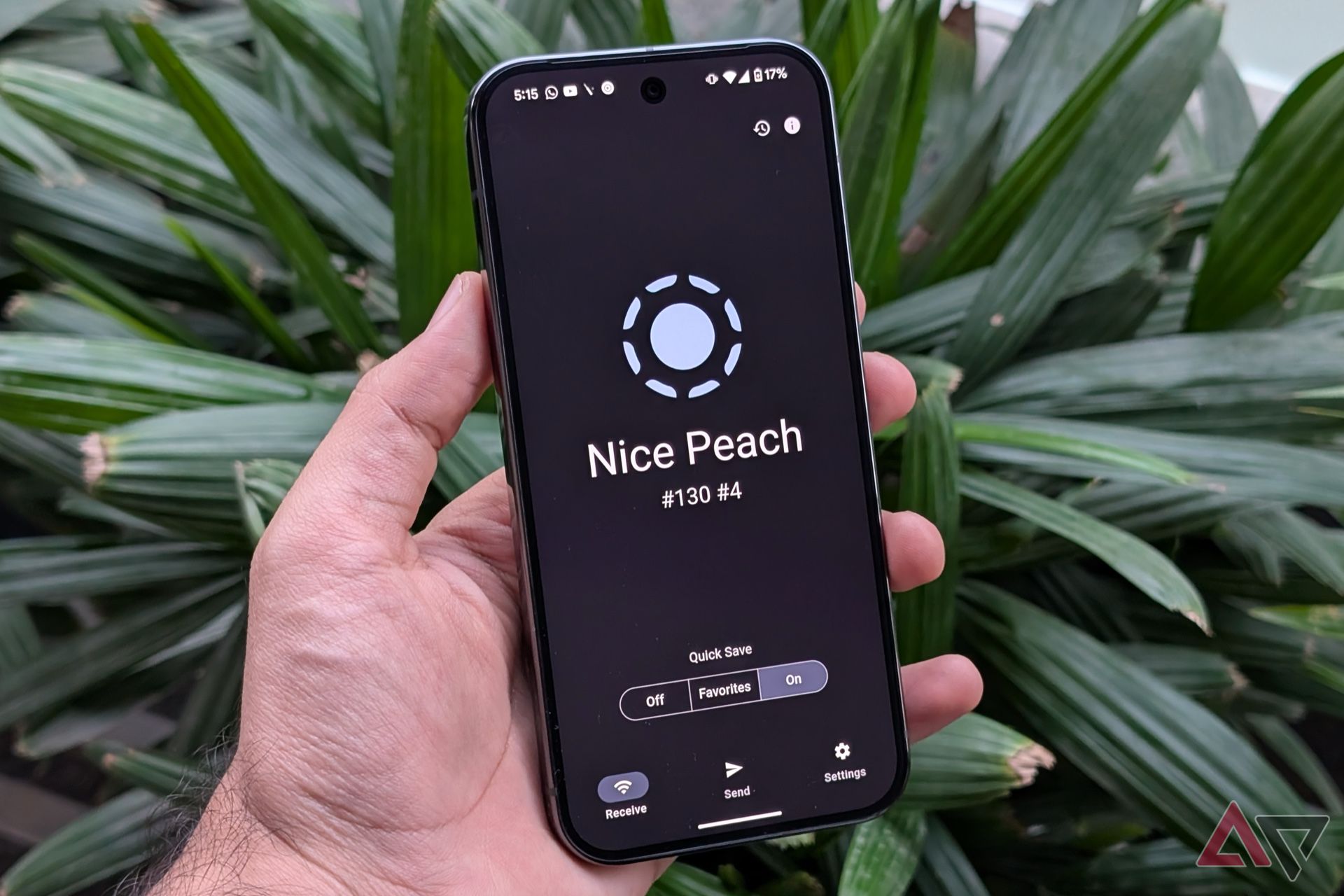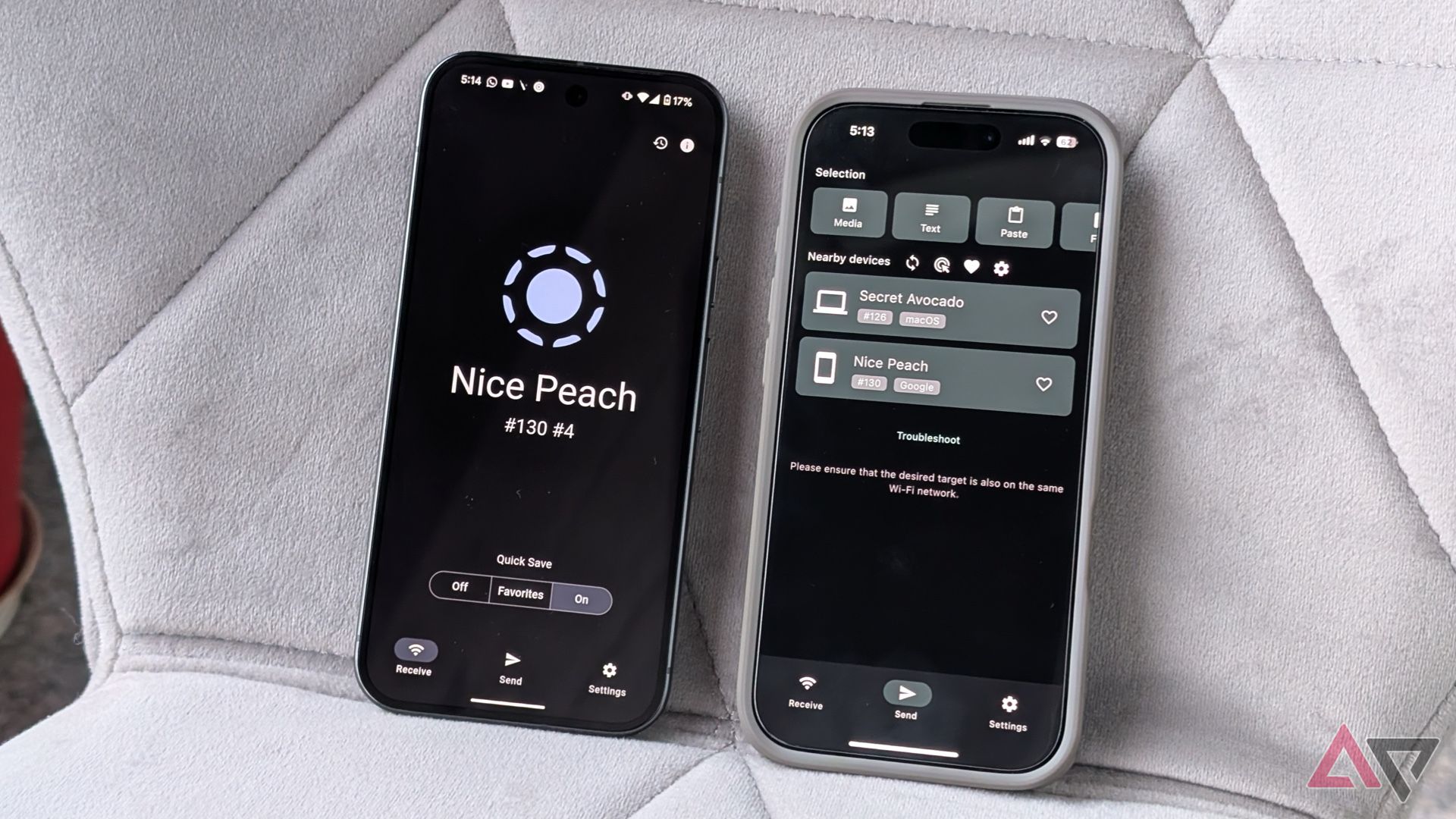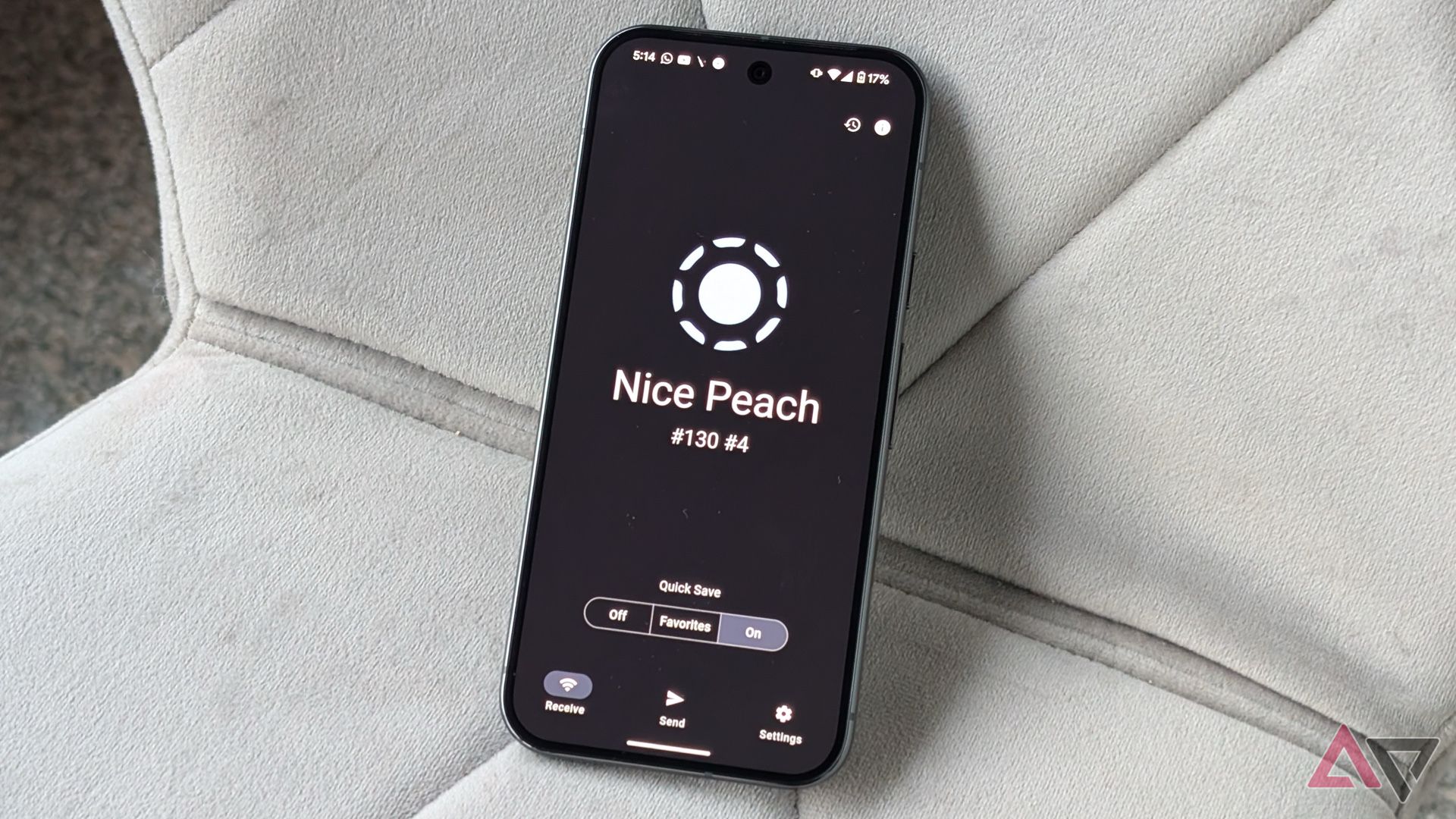Ở trong một hệ sinh thái duy nhất (chẳng hạn như Apple, Samsung, Android hoặc Windows) có các đặc quyền, như truyền tệp liền mạch. Tuy nhiên, bạn có thể cần gửi tệp đến các hệ điều hành khác nhau. Để làm được điều này, chúng tôi dựa vào các ứng dụng nhắn tin như WhatsApp hoặc các dịch vụ đám mây như Google Drive. Gần đây, tôi phát hiện ra ứng dụng LocalSend, ứng dụng này hoạt động trên tất cả các hệ điều hành chính, bao gồm Mac, Windows, Android và iOS. Đó là giải pháp thay thế hoàn hảo cho Chia sẻ nhanh và AirDrop mà tôi đang tìm kiếm.
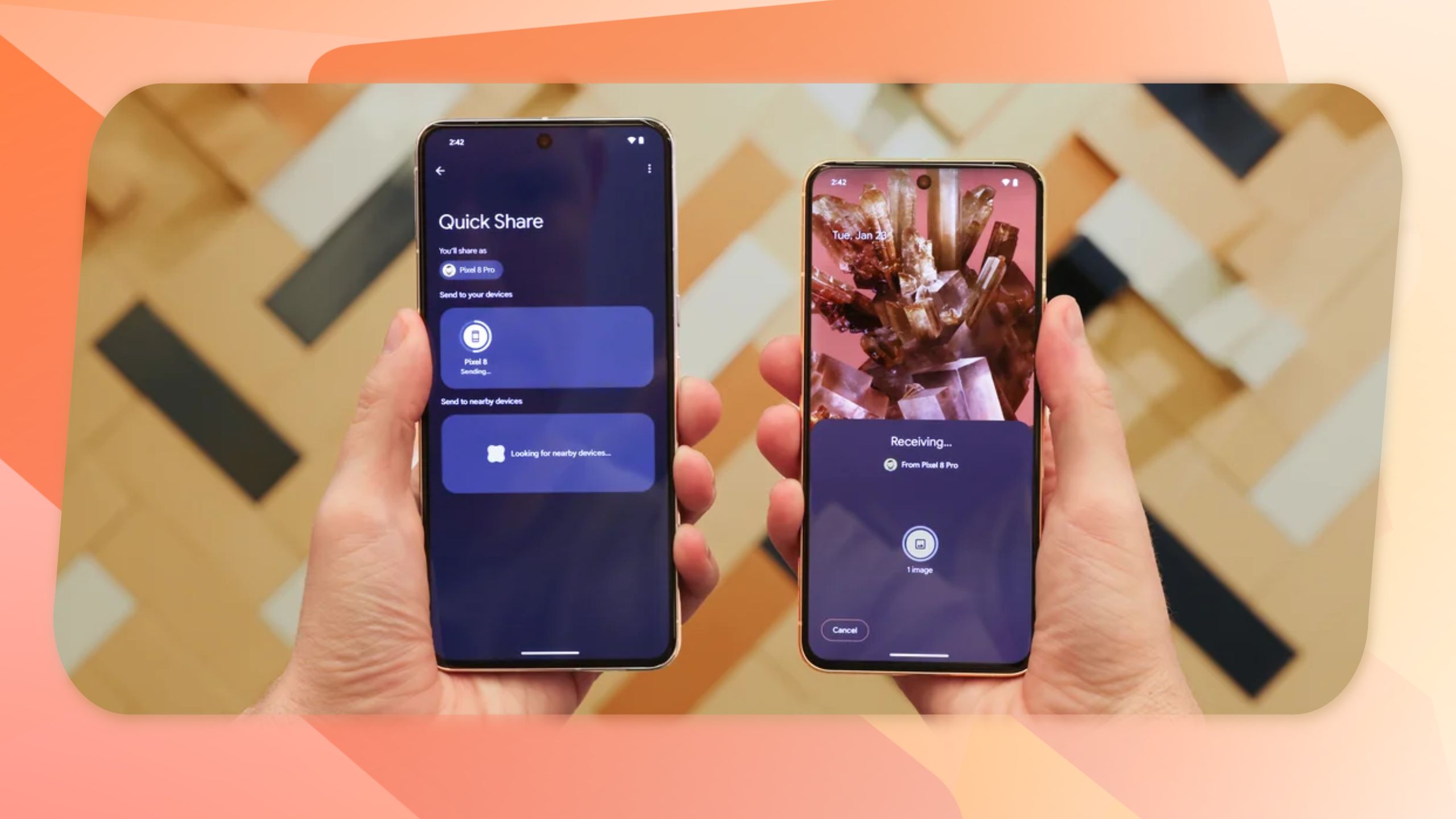
Có liên quan
Cách sử dụng Quick Share, giải pháp thay thế AirDrop của Android
Nhanh chóng chia sẻ nội dung trong mạng của bạn
Chia sẻ liền mạch trên tất cả các thiết bị của bạn
Thoát khỏi giới hạn của hệ sinh thái
Tôi thường kết hợp nhiều thiết bị để chia sẻ ảnh chụp màn hình hoặc mẫu máy ảnh. Mặc dù các phương thức truyền tệp truyền thống hoạt động nhưng chúng thường dựa vào kết nối Internet hoặc dịch vụ đám mây, điều này có thể chậm hoặc bất tiện. LocalSend đơn giản hóa quy trình bằng cách cho phép truyền tệp ngoại tuyến có kích thước đầy đủ qua mạng cục bộ.
LocalSend là mã nguồn mở và không giống như Quick Share và AirDrop, nó hoạt động đa nền tảng. Nó hoạt động trên iOS, Android, macOS, Windows và Linux, với các ứng dụng dành riêng cho từng loại. Ngoài ra, nó hoàn toàn miễn phí, không có đăng ký hoặc quảng cáo. Tôi đã thử nghiệm nó trên iOS và Android và việc chia sẻ giữa các thiết bị rất liền mạch. Không có bất kỳ cài đặt bổ sung nào và việc thiết lập cũng không phức tạp.
Trong lần khởi chạy đầu tiên, ứng dụng sẽ đặt cho thiết bị của bạn một cái tên vui nhộn, chẳng hạn như “Bơ bí mật” hoặc “Quả đào đẹp” mà bạn có thể tùy chỉnh trong cài đặt. Giao diện đơn giản với ba tab chính: Gửi, Nhận và Cài đặt. Tab Gửi cho phép bạn chuyển tệp, phương tiện, văn bản, thư mục và văn bản đã sao chép trên các thiết bị.
LocalSend tích hợp với các tùy chọn chia sẻ của từng hệ điều hành. Ví dụ: nếu bạn muốn gửi tệp từ thiết bị Android tới iPhone, bạn sẽ tìm thấy LocalSend dưới dạng tùy chọn trong menu chia sẻ. Bạn không cần phải mở ứng dụng. Tất cả những gì bạn làm là chọn tập tin của mình, chọn Gửi địa phương từ menu chia sẻ và gửi, khiến việc này trở nên dễ dàng và quen thuộc như Chia sẻ nhanh.
LocalSend cũng cung cấp một tiện ích
Chia sẻ qua liên kết
lựa chọn. Điều này tạo ra một liên kết địa chỉ cục bộ mà người khác có thể sử dụng để tải xuống tệp từ trình duyệt của họ mà không cần ứng dụng. Tùy chọn này có thể truy cập được thông qua biểu tượng Cài đặt trong menu chia sẻ.
Hạn chế duy nhất là LocalSend yêu cầu cả hai thiết bị phải sử dụng cùng một mạng Wi-Fi vì nó sử dụng kết nối mạng cục bộ thay vì Bluetooth. Thiết lập này có thể kém thuận tiện hơn khi bạn đang di chuyển nhưng lại hoàn hảo để truyền tệp tại nhà hoặc tại văn phòng. Nếu cần, bạn có thể sử dụng điểm phát sóng di động để tạo mạng cục bộ, sau đó sử dụng LocalSend.
Chuyển nhanh chóng và đơn giản, ngay cả với các tệp lớn
Không có sự chậm trễ, chỉ cần chuyển khoản nhanh chóng và đáng tin cậy
LocalSend hoạt động như thế nào trong sử dụng thực tế? Ấn tượng tốt. Tôi có thể gửi tệp video 480 MB từ Google Pixel 9 Pro tới iPhone 16 Pro trong vòng chưa đầy 30 giây. Việc này thường mất nhiều thời gian và công sức hơn so với các phương pháp truyền file khác. Khi chuyển ảnh, mỗi ảnh có dung lượng khoảng 2,5 MB, tôi gửi hơn 120 ảnh một cách nhanh chóng.
Một số người dùng báo cáo sự cố khi truyền các tệp cực lớn (khoảng 6 đến 7GB), nhưng việc chuyển sang băng tần Wi-Fi 5GHz có vẻ sẽ hữu ích. Tôi chưa gặp phải bất kỳ sự cố lớn nào khi truyền tệp lớn trên LocalSend, ít nhất là không nhiều hơn những gì tôi thỉnh thoảng gặp phải với Chia sẻ nhanh.
Một nhược điểm nhỏ khác của ứng dụng, mặc dù có lợi cho quyền riêng tư, là nó không tự động chấp nhận các tệp. Điều này có nghĩa là bạn cần phê duyệt mỗi lần chuyển tiền. Tuy nhiên, bạn có thể điều chỉnh điều này trong cài đặt để kích hoạt Lưu nhanh và lưu chuyển vào thư mục mong muốn. Chỉ sử dụng tính năng này trong môi trường an toàn vì lý do riêng tư.
Nếu bạn sử dụng LocalSend trên máy tính để bàn, hãy đặt ứng dụng khởi chạy khi khởi động. Bằng cách này, nó sẽ tự động chạy ở chế độ nền khi bạn khởi động máy tính, giúp máy tính sẵn sàng ngay lập tức để truyền tệp, như Chia sẻ nhanh. Tuy nhiên, tùy chọn này không khả dụng cho điện thoại thông minh, vì vậy hãy mở ứng dụng trên thiết bị nhận trước khi bắt đầu chuyển.
Quyền riêng tư và bảo mật được tích hợp sẵn
Chuyển khoản cục bộ, được mã hóa giữ cho tệp của bạn an toàn
Một mối quan tâm mà tôi luôn quan tâm với các ứng dụng chia sẻ tệp là tính bảo mật. Việc gửi các tệp nhạy cảm qua dịch vụ đám mây, ứng dụng nhắn tin hoặc ứng dụng chia sẻ tệp trực tuyến như WeTransfer để lại dấu hỏi về quyền riêng tư, đặc biệt là khi có liên quan đến máy chủ của bên thứ ba. LocalSend giải quyết vấn đề này ngay từ đầu. Tất cả quá trình chuyển tiền diễn ra cục bộ, không bao giờ trực tuyến và được mã hóa hai đầu, đảm bảo rằng chỉ người gửi và người nhận mới có thể truy cập các tệp.
Tôi đã xem chính sách quyền riêng tư của LocalSend và thích những gì tôi thấy. Ứng dụng không thu thập, lưu trữ hoặc xử lý bất kỳ dữ liệu nào khi bạn sử dụng. Tuy nhiên, có một mối lo ngại tiềm tàng với các thiết bị máy tính để bàn. Nếu ứng dụng được đặt để tự động mở khi đăng nhập với tính năng Lưu nhanh được kích hoạt, ứng dụng sẽ tải xuống mọi tệp được gửi trên mạng. Bạn có thể bảo mật điều này bằng mã PIN trong ứng dụng, thêm một lớp bảo vệ bổ sung.
LocalSend là giải pháp thay thế lý tưởng cho AirDrop và Chia sẻ nhanh
LocalSend không phải là giải pháp thay thế duy nhất cho AirDrop và Chia sẻ nhanh. Có các công cụ trực tuyến như Snapdrop và bạn có thể chia sẻ và cộng tác trên các tệp trong Google Drive. Đã sử dụng LocalSend được hơn ba tháng, tôi có thể tự tin nói rằng đây là một trong những lựa chọn đáng tin cậy nhất. Nếu bạn đang tìm kiếm một giải pháp chia sẻ tệp nhanh chóng và dễ dàng thì rất đáng để thử.